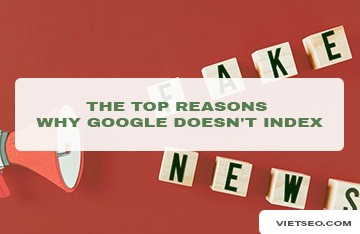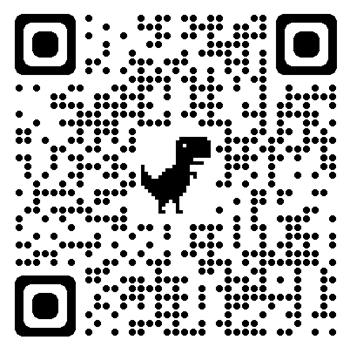Làm cách nào để cài đặt SSL miễn phí trên Cyber Panel?
Hôm nay, hãy xem cách thêm chứng chỉ SSL CyberPanel vào Miền của bạn. Bobcares là một phần của Dịch vụ quản lý máy chủ giúp cài đặt SSL trên các ứng dụng khác nhau cho Miền của bạn.
SSL là viết tắt của Lớp cổng bảo mật và CyberPanel cung cấp cho bạn cơ hội tự động cấp chứng chỉ SSL. SSL trên một trang web đảm bảo giao tiếp được mã hóa và an toàn giữa trang web và trình duyệt web. SSL bảo vệ dữ liệu nhạy cảm như chi tiết thẻ tín dụng và thông tin cá nhân trong các giao dịch trực tuyến.
Hãy cùng xem cách cài đặt SSL trên cyberPanel. Để thực hiện việc này, hãy mở Bảng điều khiển Web CyberPanel từ bảng điều khiển trong phần Chức năng khả dụng và nhấp vào SSL. Sau đó chọn Manage SSL >> chọn tên miền của bạn và nhấp vào “Issue SSL”.
Đó là nó! SSL được thêm thành công cho tên miền đã chọn. Chứng chỉ SSL được cấp là từ Let's Encrypt và chứng chỉ này có hiệu lực trong 90 ngày. Khi chứng chỉ hết hạn, bạn sẽ phải gia hạn chứng chỉ.
Thêm SSL tùy chỉnh vào miền trong Cyber Panel
Bước 1: Mở Web Cyber Panel
Mở Bảng điều khiển web CyberPanel bằng cách sử dụng https://hostname:8090 (Hostname’ ở đây là ‘Server name’ hoặc Địa chỉ IP của máy chủ).
Giờ đây, bạn có thể nhận được Cảnh báo SSL khi truy cập Bảng điều khiển web CyberPanel. Đừng lo, bạn có thể chọn Vẫn tiếp tục hoặc Tiếp tục thận trọng.
Bước 2: Đăng nhập vào tài khoản Cyber Panel
Nhập thông tin đăng nhập cho tài khoản lưu trữ miền, sau đó chọn một ngôn ngữ và đăng nhập vào tài khoản.
Bước 3: Chọn trang web
Chuyển đến 'Trang web' trên phần thanh bên trái và chọn nó. Nếu trang web của bạn đã có trong CyberPanel thì bạn có thể bỏ qua Bước 4 và tiếp tục.
Bước 4: Tạo một trang web
Bạn có thể tạo một trang web mới trong phần này, Chạm vào 'Tạo trang web' và điền thông tin chi tiết về trang web của bạn vào biểu mẫu xuất hiện trên màn hình. Nhấp vào nút 'Tạo trang web' và đợi quá trình kết thúc.
Sau đó, chọn lại Trang web trên thanh bên trái và chọn 'Liệt kê trang web'.
Bước 6: Chọn trang web
Ngoài ra, hãy nhấn vào biểu tượng bên dưới tab 'Khởi chạy', thao tác này sẽ mở các công cụ và cấu hình khác nhau cho trang web cụ thể.
Bước 7: Thêm tùy chọn SSL
Cuộn xuống và tìm tùy chọn ‘Add SSL’ >>Chọn ‘Add SSL’.
Điều này sẽ hiển thị hai hộp văn bản. Hộp văn bản đầu tiên là để thêm Chứng chỉ và thứ hai cho Khóa riêng.
Điền vào cả hai hộp văn bản, sau đó nhấn nút Thêm SSL và đợi thành công.
Trong hộp văn bản đầu tiên, hãy dán nội dung của tệp chứng chỉ của bạn và tệp chuỗi, nếu bạn có chứng chỉ chuỗi đầy đủ, bạn chỉ có thể sử dụng tệp đó.
Kết quả cuối cùng sẽ hiển thị như thế này:
-----BEGIN CERTIFICATE-----
End certificate
-----END CERTIFICATE-----
-----BEGIN CERTIFICATE-----
CHAIN DATA HERE
-------END CERITIFCATE-------
Sử dụng chứng chỉ chuỗi đầy đủ thay vì chỉ chứng chỉ chính, nếu không Bộ kiểm tra SSL và một số trình duyệt sẽ đưa ra cảnh báo rằng chuỗi bị hỏng.
Trong hộp văn bản thứ hai, dán Khóa riêng được tạo trong quá trình Tạo CSR.
Bước 8: Khởi động lại OpenLiteSpeed
Di chuyển con trỏ sang thanh bên trái và tìm ‘Trạng thái máy chủ’ và chọn nó. Bây giờ hãy tìm 'Khởi động lại LiteSpeed' và nhấp vào nút để Khởi động lại nó.
Bước 9: Kiểm tra SSL
Cuối cùng, Bây giờ bạn có thể kiểm tra SSL bằng Trình kiểm tra SSL Trực tuyến từ trang web kiểm tra SSL. bạn sẽ nhận được thông tin chi tiết về SSL sau khi thêm trang web của mình và nhấp vào kiểm tra SSL.
Phần kết luận
Tóm lại, bạn đã học các quy trình từng bước về cách thêm SSL tùy chỉnh vào miền của mình trong CyberPanel. Chứng chỉ SSL là các tệp dữ liệu nhỏ liên kết kỹ thuật số các khóa mật mã cho một tổ chức.
Để lại Bình Luận
Hướng dẫn remove IP khỏi blacklist trong directadmin
Hướng dẫn quản trị website được thiết kế bởi Viet SEO